


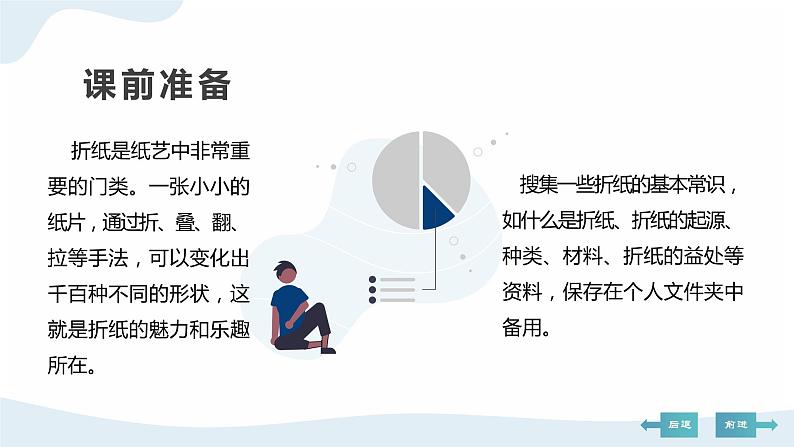
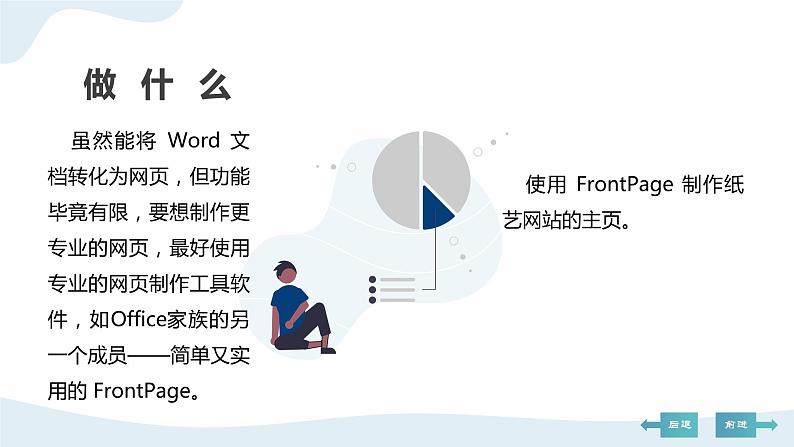

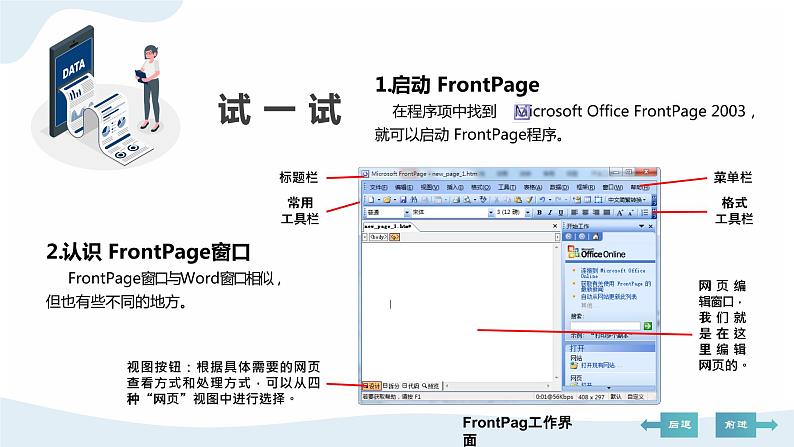
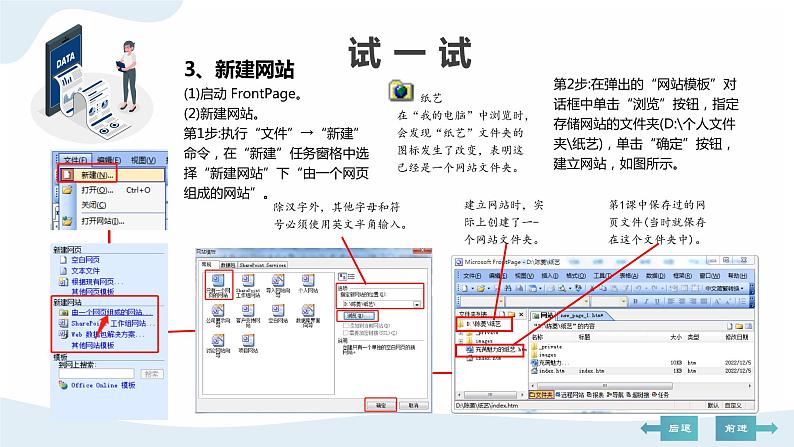
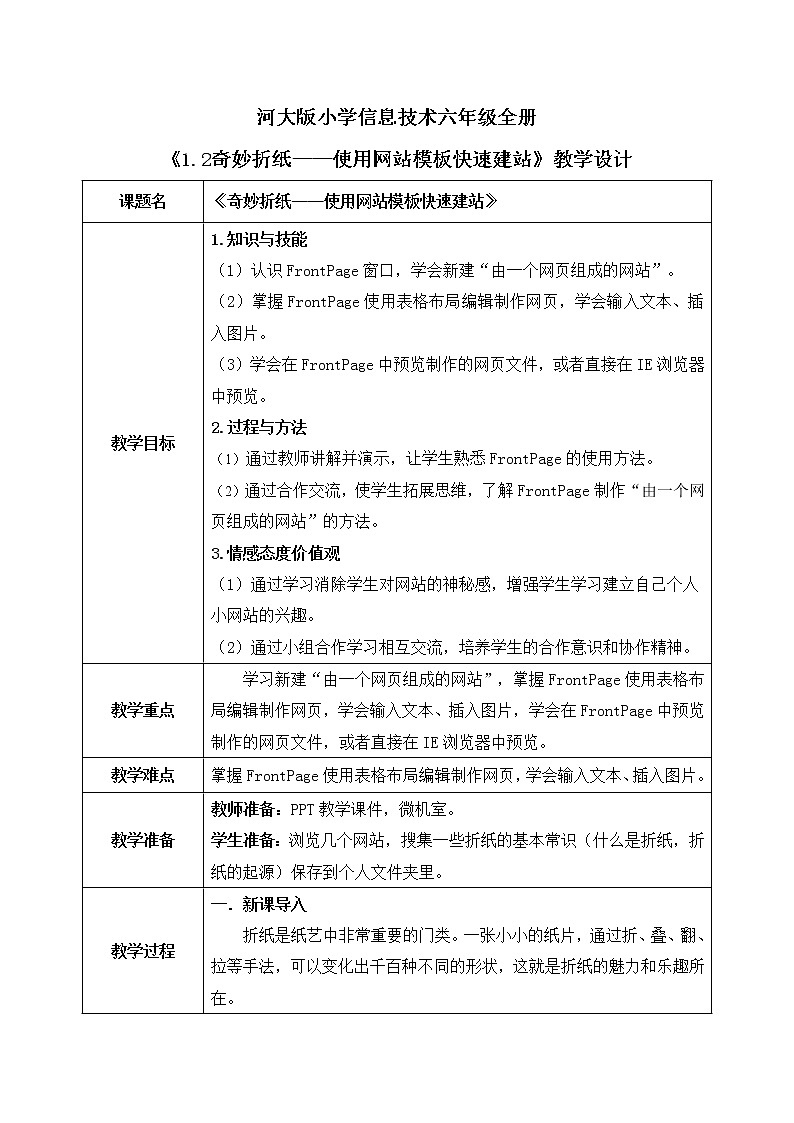
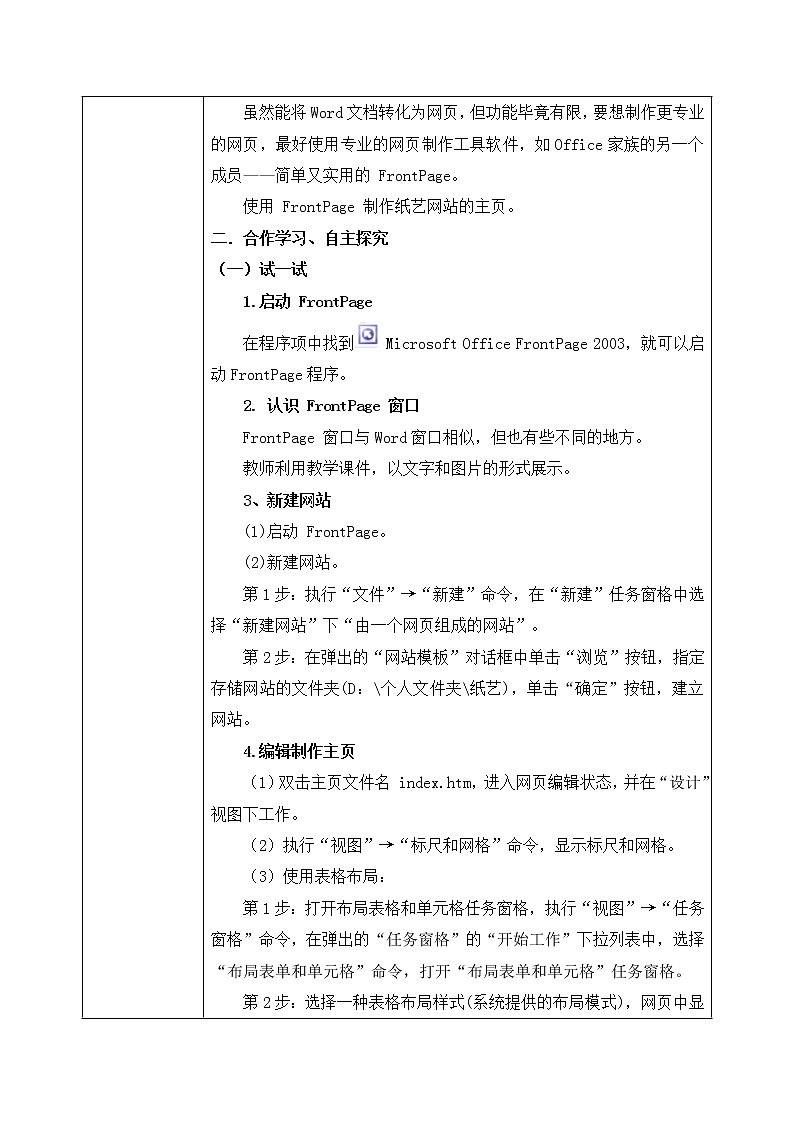
河北大学版六年级全册第2课 奇妙折纸——使用网站模块快速建站评优课ppt课件
展开河大版小学信息技术六年级全册
《1.2奇妙折纸——使用网站模板快速建站》教学设计
课题名 | 《奇妙折纸——使用网站模板快速建站》 |
教学目标 | 1.知识与技能 (1)认识FrontPage窗口,学会新建“由一个网页组成的网站”。 (2)掌握FrontPage使用表格布局编辑制作网页,学会输入文本、插入图片。 (3)学会在FrontPage中预览制作的网页文件,或者直接在IE浏览器中预览。 2.过程与方法 (1)通过教师讲解并演示,让学生熟悉FrontPage的使用方法。 (2)通过合作交流,使学生拓展思维,了解FrontPage制作“由一个网页组成的网站”的方法。 3.情感态度价值观 (1)通过学习消除学生对网站的神秘感,增强学生学习建立自己个人小网站的兴趣。 (2)通过小组合作学习相互交流,培养学生的合作意识和协作精神。 |
教学重点 | 学习新建“由一个网页组成的网站”,掌握FrontPage使用表格布局编辑制作网页,学会输入文本、插入图片,学会在FrontPage中预览制作的网页文件,或者直接在IE浏览器中预览。 |
教学难点 | 掌握FrontPage使用表格布局编辑制作网页,学会输入文本、插入图片。 |
教学准备 | 教师准备:PPT教学课件,微机室。 学生准备:浏览几个网站,搜集一些折纸的基本常识(什么是折纸,折纸的起源)保存到个人文件夹里。 |
教学过程 | 一.新课导入 折纸是纸艺中非常重要的门类。一张小小的纸片,通过折、叠、翻、拉等手法,可以变化出千百种不同的形状,这就是折纸的魅力和乐趣所在。 虽然能将 Word 文档转化为网页,但功能毕竟有限,要想制作更专业的网页,最好使用专业的网页制作工具软件,如Office家族的另一个成员——简单又实用的 FrontPage。 使用 FrontPage 制作纸艺网站的主页。 二.合作学习、自主探究 (一)试一试 1.启动 FrontPage 在程序项中找到 Microsoft Office FrontPage 2003,就可以启动FrontPage程序。
FrontPage 窗口与Word窗口相似,但也有些不同的地方。 教师利用教学课件,以文字和图片的形式展示。 3、新建网站 (1)启动 FrontPage。 (2)新建网站。 第1步:执行“文件”→“新建”命令,在“新建”任务窗格中选择“新建网站”下“由一个网页组成的网站”。 第2步:在弹出的“网站模板”对话框中单击“浏览”按钮,指定存储网站的文件夹(D:\个人文件夹\纸艺),单击“确定”按钮,建立网站。 4.编辑制作主页 (1)双击主页文件名 index.htm,进入网页编辑状态,并在“设计”视图下工作。 (2)执行“视图”→“标尺和网格”命令,显示标尺和网格。 (3)使用表格布局: 第1步:打开布局表格和单元格任务窗格,执行“视图”→“任务窗格”命令,在弹出的“任务窗格”的“开始工作”下拉列表中,选择“布局表单和单元格”命令,打开“布局表单和单元格”任务窗格。 第2步:选择一种表格布局样式(系统提供的布局模式),网页中显示布局的表格。 (4)在表格中编辑图文并设置相应格式。 与编辑 Word 文档相似,在相应的行、列中输入文本、插入图片,制作自己的网页。 可根据需要调整列宽、行高,可设置内容在单元格内的对齐方式,可为表格设置。背景色或背景图片等(更多设置参见“知识链接”)。
(1)保存文件时,不能更改主页文件名index,但是可以使用“更改标题”按钮更改网页标题。设置标题后,浏览这个网页时,标题栏中即可显示网页标题。 (2)保存过程中,需将网页中涉及的图片文件保存在网站的 images(图片)文件夹下。 6. 预览网页 方法 1:单击编辑模式栏中的“预览”标签,可以在 FrontPage中预览网页。但是,这和我们平时上网时感觉不一样,而且它的窗口和我们平时用的浏览器的窗口大小不同,效果肯定和最后用浏览器浏览时的效果不一样。 方法 2:单击工具栏上的“IE 中预览”按钮,即可调出IE浏览器进行预览。这种方法比较常用,也比较好。当然,在预览前要求必须保存。 7.检查网站中保存的所有文件 在 FrontPage 窗口中的文件夹列表框内,查看已经保存好的网站内容。 (二)制作心得 (1)可利用“网站模板”新建一个网站。本课中使用的是“只有一个网页的网站”模板,网站是一个文件夹,主页名为 index.htm。 (2)编辑网页的方法,可以借鉴 Word。在“设计视图”中,可利用表格布局规划网页,并添加文字、图片、表格等对象。 (3)可以在 FrontPage 中预览制作的网页文件,也可以直接在IE 中预览。 (4)保存网页时,需将图片文件存入images文件夹,同时可更改网页文件的标题。主页文件名index不应更改。 三.拓展思维、巩固认知 (1)在网页中输入文字和编辑文字的方法与 Word 基本相同,需要注意的是,设置文字的字体时,尽量使用 Windows自带的字体,以免由于浏览者的计算机中没有安装特殊字体,而只能用宋体来显示文本,影响网页的整体效果。 (2)在FrontPage默认的情况下,按回车键另起一段时,段与段之间的距离比较大,这时按 Shift+回车键,就可以解决这个问题。 (3)“文件夹列表”框与文件名。 “文件夹列表”框是以文件夹的形式管理网站的。可以看到在新创建的网站中自动生成两个文件夹:其中_private文件夹一般存放私人的资料,images文件夹一般存放制作网站时所用的图片。 index.htm是站点中的主页,在因特网上有约定,当通过浏览器打开一个网站时,会自动打开网站中名为index.htm或default.htm的网页。所以主页的名字不能修改。 其他网页的文件名在网站中可以直接修改。在文件夹列表中显示网页名上单击右键,选择“重命名”,就可以修改网页的名字。 网页类型的文件,名字都是*.htm(htm是网页文件的扩展名)。我们如果在文件夹列表中修改网页的名字,不要忘了在后面输入“.htm”,否则就不是网页文件了。 (4)设置表格属性操作。 ①设置表格属性。 将光标置于表格中,执行“表格”→“表格属性”命令,即可在弹出的“表格属性”对话框中设置表格属性。 ②对布局单元格进行细微调整 可使用鼠标指针拖动大小调整控点来调整布局单元格的大小。另外,还可拖动整个单元格以将其移动到相应位置。 ③在表格中插入表格。 有时,为了布局方便,可以在现有表格的某个单元格中继续插入表格。设置新插入的表格宽度时,可使用“百分比”方式。就是将新表格的宽度设置为所插人的单元格宽度的80%,对齐方式为“居中”。 PPT展示。 四.巩固学习、课堂练习 创建一个自我介绍的网站,并设计、制作主页。主页中应包括个人的基本信息、照片等内容,可使用表格布局。 |
教学反思 | 本节课主要讲述了在FrontPage软件中新建“由一个网页组成的网站”。掌握FrontPage使用表格布局编辑制作网页,学会输入文本、插入图片。学会在FrontPage中预览制作的网页文件,或者直接在IE浏览器中预览。 教学过程中,采用演示法完成教学任务,学生学习上,小组合作学习相互交流,培养学生的合作意识和协作精神。 |
小学第9课 使用模板试讲课课件ppt: 这是一份小学第9课 使用模板试讲课课件ppt,共20页。PPT课件主要包含了教学目标,重点难点,教学导入,操作步骤,课堂练习,全课小结等内容,欢迎下载使用。
小学信息技术河北大学版四年级全册第1单元 打字高手——打字篇第4课 快乐打字——单词的输入精品ppt课件: 这是一份小学信息技术河北大学版四年级全册第1单元 打字高手——打字篇第4课 快乐打字——单词的输入精品ppt课件,文件包含河大版第一单元第4课《快乐打字单词的输入》课件pptx、河大版第一单元第4课《快乐打字单词的输入》教案docx等2份课件配套教学资源,其中PPT共11页, 欢迎下载使用。
河北大学版四年级全册第3课 拯救苹果——字母练习精品课件ppt: 这是一份河北大学版四年级全册第3课 拯救苹果——字母练习精品课件ppt,文件包含河大版第一单元第3课《拯救苹果字母练习》课件pptx、河大版第一单元第3课《拯救苹果字母练习》教案docx等2份课件配套教学资源,其中PPT共11页, 欢迎下载使用。














